一、link885n无线桥接怎么设置
tp-link885n无线桥接设置方法
第一步、确认主路由器无线参数
确认需要桥接的信号参数,即主路由器的无线信号名称、无线密码,本文使用以下参数举例:
注意问题:无线桥接(WDS)的主要操作均在副路由器完成。
第二步、登录到TL-WR885N(副)路由器设置界面
1、打开浏览器,在浏览器地址栏里输入tplogin.cn,紧接着按回车键,然后进入TP-LINK TL-WR885N无线路由器登录密码设置窗口。(有时我们成功安装路由器以后,会自动跳转到设置登录密码窗口,如果遇到tplogin.cn打不开的情况,请点击阅读: TP-Link路由器tplogin.cn打不开怎么解决?)
2、在“设置密码”框后面为TP-LINK TL-WR885N无线路由器设置登录密码,在“确认密码”中再次输入密码,点击“确认”。
3、进入TP-LINK TL-WR885N无线路由器快捷设置界面,等待正在检测提示。
4、检测安装完成之后,直接选择“跳过向导”进入TP-LINK TL-WR885N无线路由器设置界面。
第二步、TL-WR885N无线桥接设置
1、在下面的导航栏里找到并点击“应用管理”,在应用管理右面找到“无线桥接”功能,然后点击下面对应的“进入”按钮。

2、点击“开始设置”,如下图所示:
3、搜索到主路由器的无线wifi信号,点击选择,然后在弹出的输入主路由器wifi密码输入框中输入主路由器的无线wifi密码,最后点击“下一步”,紧接着会进入连接状态提示框,如下图所示:
注意问题:如果扫描不到主路由器的信号,确认主路由器开启无线功能,且尝试减小主、副路由器之间的距离。
4、确认管理IP地址:主路由器会给副路由器分配一个IP地址,用于后续管理路由器,建议记下该IP地址,点击“下一步”。
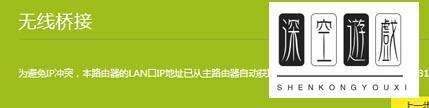
5、在这里我们可以选择将本路由器(TP-LINK TL-WR885N无线路由器)的无线wifi名称与密码与主路由器的一致,当然我们也可以自定义设置,如下图所示:
注意问题:此处可以设置副路由器的无线参数,但是如果要实现无线漫游,则必须保持主副一致。
第四步、确认TL-WR885N无线桥接是否设置成功
再次进入“应用管理”——“无线桥接”中,可以看到桥接状态为“桥接成功”。如下:
至此TL-WR885N无线桥接(WDS)设置完成,无线终端连接对应的无线名称,有线电脑连接主、副路由器的LAN口即可上网。终端移动过程中,可以实现主、副路由器间的自动漫游。
二、两个tplink路由器有线桥接如何设置
步骤如下:
1、用网线连接电脑和TP-Link路由器B的LAN (1、2、3、4)中的任意一个;A、B路由器之间,暂时不需要用网线连接。只让电脑连接无线路由器
2、进入到B路由器的设置界面,点击“网络参数”——“WAN口设置”——“WAN口连接类型”选择:动态IP——点击“保存”。TP-Link路由器B设置动态IP上网
3、点击“网络参数”——“LAN口设置”——右侧“IP地址”修改为:192.168.2.1 ——点击“保存”,之后会提示重启路由器。修改TP-Link路由器B的LAN口IP为192.168.2.1.温馨提示: B路由器重启后,用户需要用192.168.2.1来登录B路由器的设置界面了,即路由器LAN接口的IP地址,就是无线路由器的设置网址。
4、再准备一根网线,一头连接A上1、2、3、4中的任意一个接口,网线另一头连接到B的WAN接口。路由器A的LAN口连接B的WAN口
5、完成上诉设置后,只要A路由器能够上网,那么B路由器也是可以上网的了;电脑连接到B路由器的1、2、3、4接口即可上网,手机、笔记本等无线终端,连接到B的无线网络,也可以上网了。
拓展资料:
普联技术有限公司(以下简称\"TP-LINK\")是全球领先的网络通讯设备供应商。自1996年成立以来,TP-LINK始终致力于为大众提供最便利的本地局域网络互联和Internet接入手段 ,为大众在生活、工作、娱乐上日益增长的网络使用需求,提供高品质、高性能价格比的全面设备解决方案。TP-LINK产品涵盖以太网、无线局域网、宽带接入、电力线通信,在既有的传 输、交换、路由等主要核心领域外,正大力扩展移动互联网终端、智能家居、网络安全等领域。
三、路由器如何无线桥接到普联路由器上
移动光猫路由器用tplink无线桥接方法如下。
1、确定无线参数,在设置无线桥接之前,应该知道主路由器的无线名称、无线密码。然后把副路由器接通电源,电脑用网线连接到副路由器的LAN接口。
2、在电脑浏览器中输入 tplogin.cn 打开登录页面,输入“管理员密码”,登录到副路由器的设置页面。
3、启用无线桥接功能。
4、然后点击“无线桥接”选项打开。
5、运行无线桥接向导。点击“开始设置”按钮,进入无线桥接的设置向导页面。
6、tplink路由器此时会自动扫描附近的无线信号,稍微等待一会即可。
7、连接主路由器信号。在无线信号扫描结果中,找到并选择 主路由器 的无线信号,然后输入主路由器无线密码。如果扫描结果中,没有被桥接的无线信号;可以尝试减小2个路由器之间的距离,或者手动扫描下信号。
8、修改副路由IP地址。tplink路由器在设置无线桥接的时候,会自动从主路由器获取一个IP地址,记录下来,以后需要用这个IP地址,来管理路由器。
9、设置副路由器无线参数。把副路由器的 无线名称、无线密码 ,设置成与主路由器的无线名称和密码相同。
10、关闭副路由器DHCP服务器。tplink路由器,在设置无线桥接后,会自动关闭DHCP服务器。如果路由器不具备自动关闭DHCP服务器的功能,则需要在副路由器的设置页面中,找到“DHCP服务器”选项,手动进行关闭。
11、检查桥接是否成功。在浏览器中,输入副路由器新的IP地址,重新登录到副路由器的设置页面。点击“应用管理”-“无线桥接”,可以看到“桥接状态为”,如果显示:桥接成功,说明移动光猫和TP-Link路由器无线桥接设置成功。这样移动光猫路由器用tplink无线桥接已完成。